Pretvorite AAC u M4B s priznatim mrežnim i izvanmrežnim programima
Ako pripadate skupini pojedinaca koji žele biti u glazbenoj industriji ili ste samo tipična osoba koja želi personalizirati informacije svojih audio zapisa, omogućite to tako što ćete svoje datoteke pretvoriti u M4B format.
Možda se pitate kako to učiniti, a mi imamo rješenje za to. Pogledajte ovaj post jer ćemo s vama podijeliti načine kako to učiniti pretvoriti AAC u M4B i najbolji alati koje možete imati.
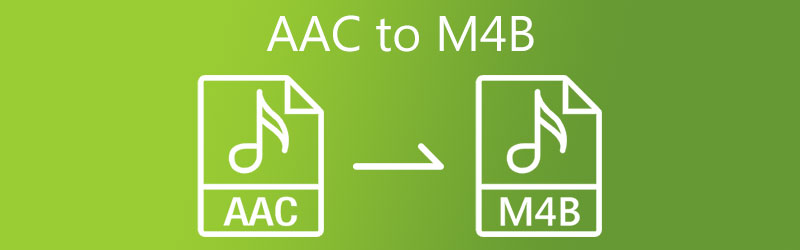
- Dio 1. Upoznajte što su AAC i M4B
- Dio 2. Kako jednostavno pretvoriti AAC u M4B
- Dio 3. Koji alat radi bolje
- Dio 4. Često postavljana pitanja o pretvaraču AAC u M4B
Dio 1. Upoznajte što su AAC i M4B
AAC format je također poznat kao Advanced Audio Coding. To je standardni format za komprimirane audio i glazbene podatke. Ovaj format je nasljednik MP3 formata, ali s nekim poboljšanjima. Osim toga, ovo je format s gubicima, ali se reproducira na gotovo svim softverima.
Dok je format M4B audioknjiga koju Apple koristi za čuvanje audioknjiga. Sličan je M4A i podržava metapodatke kao što su slike i oznake.
Dio 2. Kako jednostavno pretvoriti AAC u M4B
Sljedeći su pretvarači AAC u M4B koje možete koristiti bilo na webu ili desktopu. Pratite ovaj dio jer ćemo vam dati opis svakog alata kako biste znali koji alat vam najbolje odgovara.
1. Vidmore Video Converter
Pronalažete do sada najbolji softver s jednostavnim navigacijskim sučeljem? Vidmore Video Converter je ona koju tražite. Ovaj sveobuhvatni program najbolje funkcionira na Mac i Windows uređajima. Osim toga, to je višenamjenski alat zbog svoje sposobnosti uređivanja i pretvaranja audio i video zapisa u različite formate. Zato ako ste obična osoba koja se amaterski bavi montažom zvuka i imenovanjem vlastitih audio zapisa, Vidmore Video Converter će vam zasigurno pomoći!
Ono što ga čini još povoljnijim za svakog korisnika je njegova veća brzina konverzije. I ne morate biti profesionalni urednik prije nego što možete u potpunosti koristiti ovaj profesionalni softver. Ako želite znati kako ovaj nevjerojatan alat radi, pogledajte dolje navedene informacije u vodiču.
Korak 1: Preuzmite softver AAC u M4B
Osim svega, morate preuzeti alat klikom na jedan od dolje navedenih gumba za preuzimanje. Nakon što ga preuzmete, instalirajte i pokrenite na svom uređaju.
Korak 2: Umetnite AAC datoteke
Nakon što je program već pokrenut, otvorite ga i dok ste upućeni na glavno sučelje, dodirnite Dodaj datoteke u lijevom gornjem kutu zaslona i odaberite AAC datoteku koju trebate pretvoriti. Ili možete jednostavno kliknuti na Plus ikona za brži način.
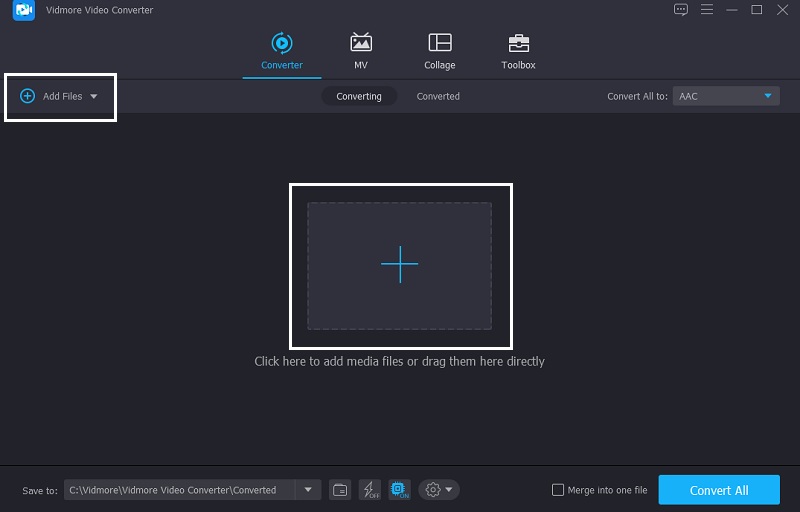
Korak 3: Odaberite format M4B
Zatim kliknite opciju padajućeg izbornika na desnoj strani zaslona nakon što dodate AAC datoteku u Vremenska Crta. Nakon toga idite na Audio karticu i potražite M4B formatirati i odabrati.
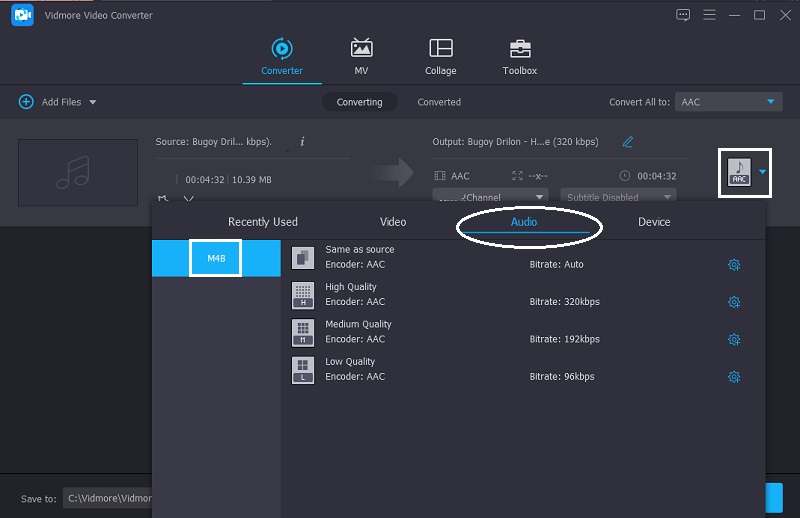
Nakon što odaberete pravi format na svom audio zapisu, također možete promijeniti kvalitetu zvuka klikom na Postavke na desnoj strani formata i preuzmite kontrolu nad Bitrate, Kanal i Uzorak stope. Kontrolirajući to, možete odabrati želite li smanjiti kvalitetu ili je zadržati. Nakon što se odlučite za izmjenu, dodirnite Gumb Stvori novi.
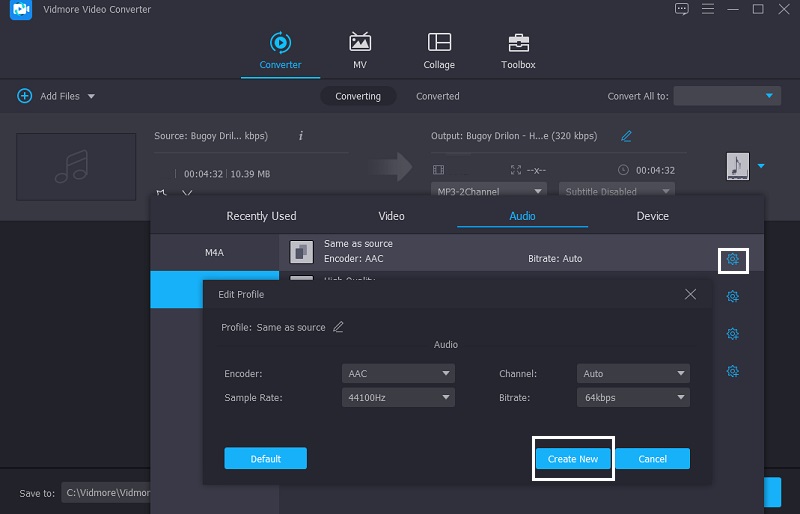
Korak 4: Nastavite s pretvorbom
Nakon što izvršite sve prilagodbe na svojim audio zapisima, nastavite s postupkom pretvorbe dodirom na Pretvori sve dugme. Zatim pričekajte nekoliko sekundi da biste uspješno pretvorili AAC u M4B datoteke.
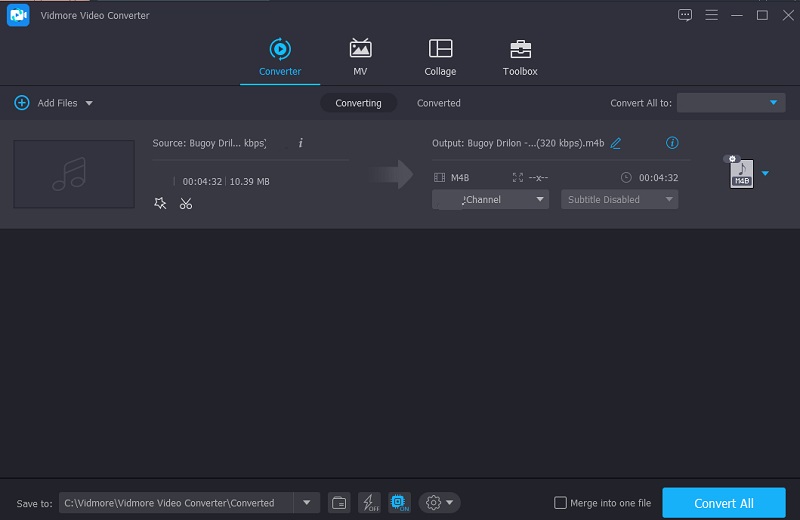
2. Vidmore besplatni video konverter
Ako ste osoba u pokretu, bolje je da odaberete online alat kako ne biste morali preuzimati aplikacije trećih strana da biste svoje ACC datoteke pretvorili u M4B. A najpreporučljiviji online program koji možete koristiti je Vidmore besplatni video konverter. Unatoč činjenici da se radi o programu koji se temelji na webu, ne ide ni na najmanje najbolje audio i video pretvarače. Zato što nudi različite formate datoteka poput M4B. Osim toga, ne zahtijeva ograničenje veličine datoteke na vašim audio zapisima kada ga pretvorite. Da biste znali kako pretvoriti AAC u M4B koristeći ovaj post, pogledajte sljedeću uputu u nastavku.
Korak 1: Idite na službenu stranicu Vidmore Free Video Converter i označite Dodajte datoteke za pretvorbu karticu tako da možete preuzeti njegov pokretač.
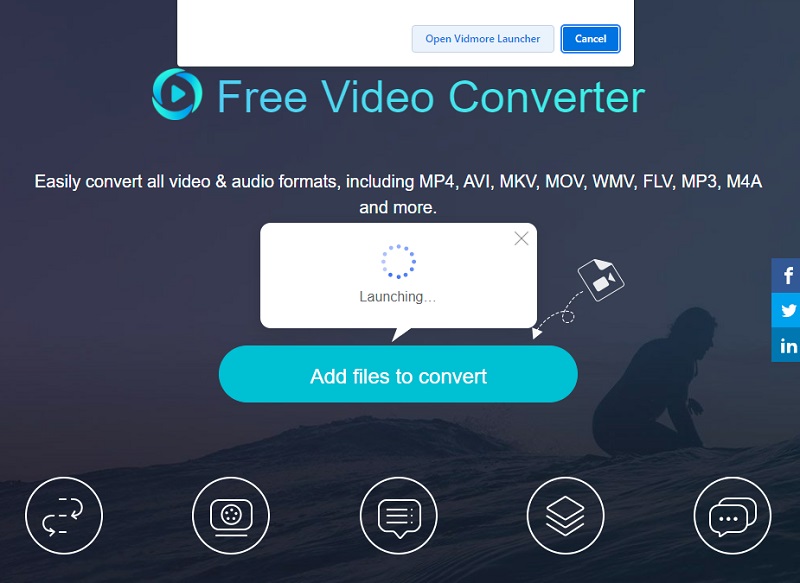
Korak 2: Nakon što preuzmete pokretač, dodirnite Dodajte datoteke za pretvorbu ponovno, a zatim odaberite AAC datoteke iz svog Mapa. Nakon što se audio zapis odrazi na zaslonu, možete dodati još jedan audio zapis, jednostavno kliknite na Dodaj datoteku na lijevom gornjem dijelu glavnog sučelja.
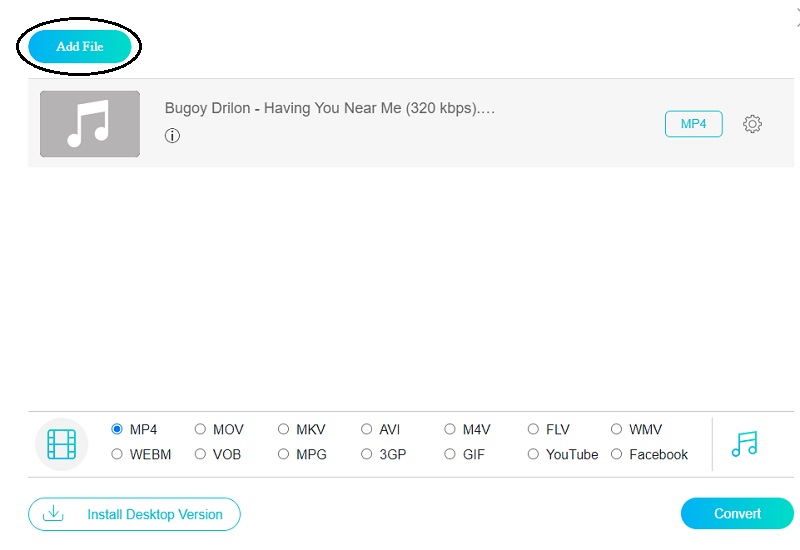
3. korak: Zatim možete nastaviti s odabirom formata vaših audio datoteka. Samo dodirnite glazba, muzika ikonu u donjem dijelu zaslona i označite M4B na izbore koji će se pojaviti na ekranu.
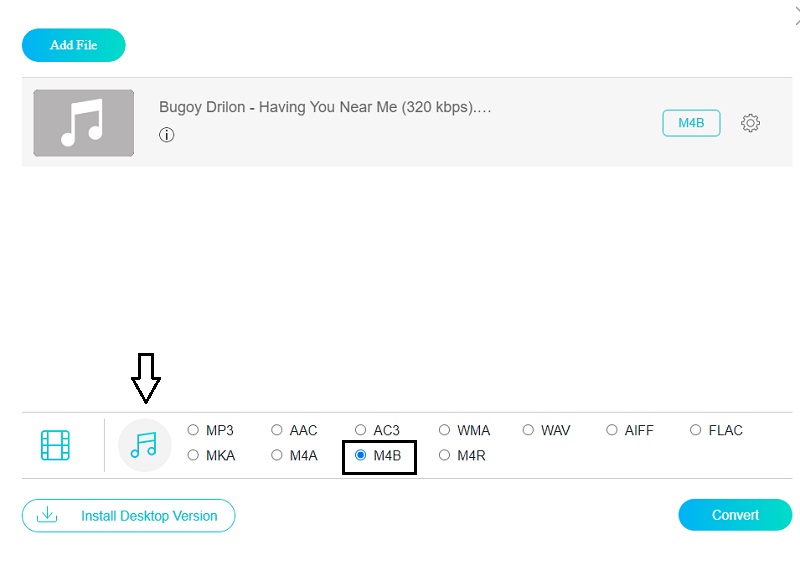
Također možete preuzeti kontrolu nad kvalitetom zvuka ako želite smanjiti veličinu datoteke ili kvalitetu. Učinite to tako da zalijepite Audio postavke na desnoj strani ekrana. Samo kliknite strelicu padajućeg izbornika Bitrate, Uzorak stope i Kanal.
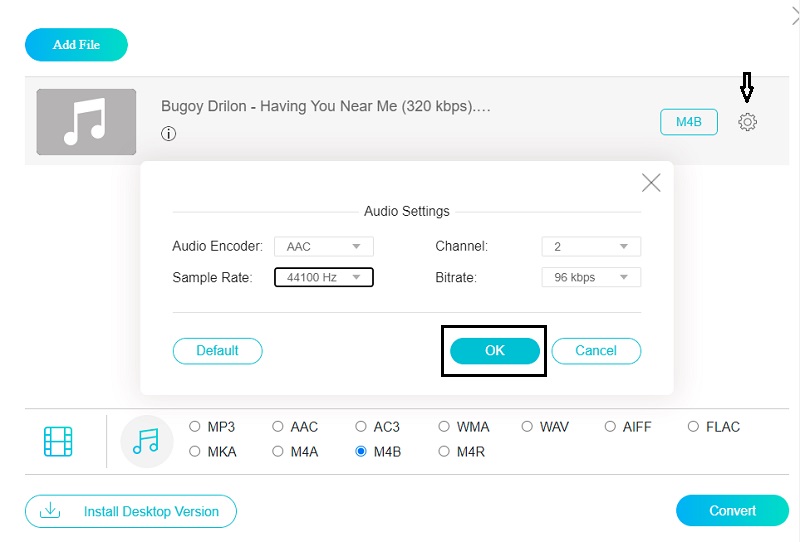
4. korak: Ako ste se odlučili za format koji ste odabrali i završili s izmjenom kvalitete zvuka, sada možete nastaviti s konverzijom klikom na Pretvoriti dugme. Postoji mapa koja će se pojaviti u kojoj možete odabrati lokaciju datoteke, a zatim dodirnite Odaberite Mapa i pričekajte da se vaše audio datoteke pretvore.
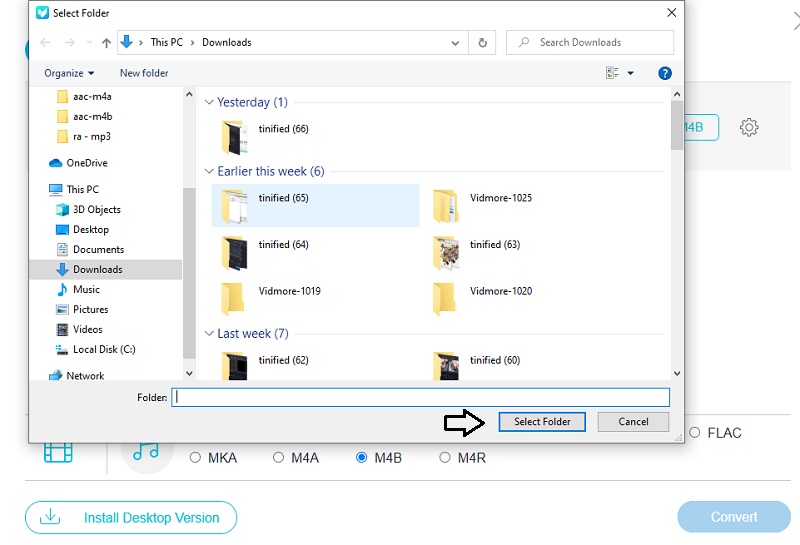
Dio 3. Koji alat radi bolje
Ako ćemo uspoređivati koji alat radi bolje, naravno idemo na desktop alat a to je Vidmore Video Converter. Osim što ovaj audio pretvarač radi čak i bez internetske veze, imat ćete više pristupa svojim audio zapisima uz pomoć njegovih naprednih značajki za uređivanje kao što su rezanje i obrezivanje zvuka. Za razliku od online audio pretvarača koji ima ograničenje kada je u pitanju korištenje. Konačno, Vidmore Free Video Converter je samo čisti audio i video pretvarač.
| ZNAČAJKE | VIDMORE VIDEO KONVERTER | VIDMORE BESPLATNI VIDEO KONVERTER |
| Radi na Mac i Windows | ||
| Sučelje prilagođeno korisniku | ||
| Radi čak i bez interneta | ||
| Ima napredne značajke uređivanja |
Dio 4. Često postavljana pitanja o pretvaraču AAC u M4B
1. Što ima bolju kvalitetu, M4B ili MP3?
Kada se M4B uspoređuje s MP3, jasno je da M4B ima vrhunsku kvalitetu zvuka. M4B ima veću brzinu prijenosa, što odgovara većoj veličini datoteke i stoga boljoj kvaliteti zvuka.
2. Koja je prednost M4B formata?
M4B datoteka ima prednost što sadrži više informacija, kao što su hiperveze, grafike i oznake poglavlja.
3. Postoji li razlika između M4A i M4B?
Glavna razlika između njih je u tome što je M4A ekstenzija glazbene datoteke, dok je M4B format audio knjige.
Zaključak
Sada kada imate ideju da svoje AAC datoteke možete pretvoriti u M4B, možete ih početi pretvarati uz pomoć najboljih online i offline AAC u M4B pretvarač. Ali ako više volite preuzeti kontrolu nad kvalitetom zvuka, bolje je odabrati softver za pretvaranje zvuka.


